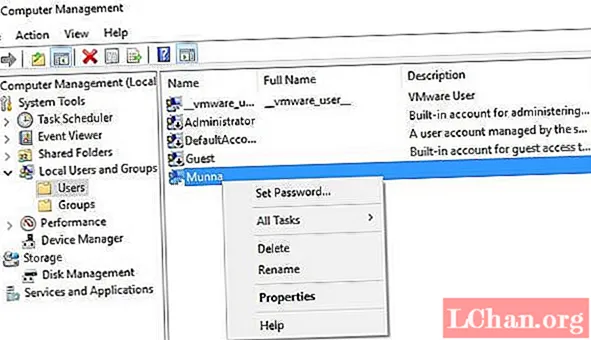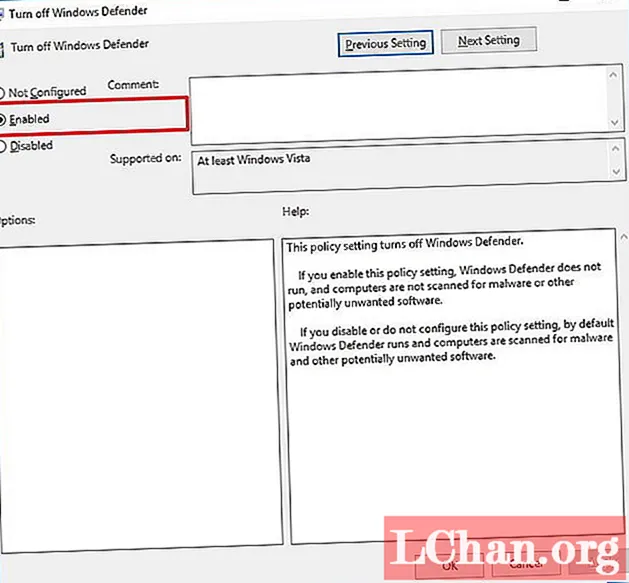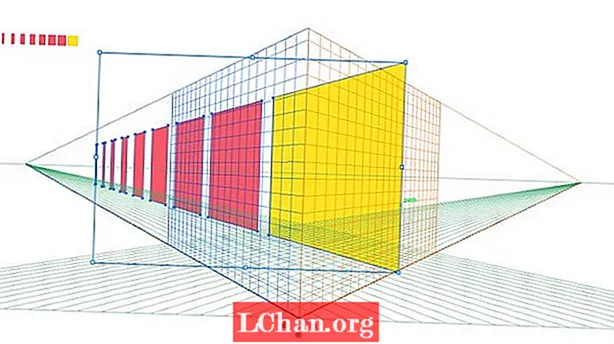
Sadržaj
- 01. Postavljanje mreže perspektive
- 02. Crtanje predmeta izravno na mrežu
- 03. Primjena postojećih vektora na mrežu
- 04. Stvaranje efekta tunela
- 05. Primjena grafike na zidove
Alat za perspektivu, slično kao i bilo što u Adobe Illustratoru, u početku može izgledati malo komplicirano i zastrašujuće. Srećom, nakon što shvatite osnove, prilično se lako uhvatiti u koštac s njima i na kraju ćete se zapitati zašto to nikada prije niste koristili.
- 14 najboljih dodataka za Adobe Illustrator
Kroz sljedećih pet koraka proći ću kroz osnove postavljanja perspektivne mreže i pokazati kako možete izravno crtati na mrežu ili na nju primijeniti postojeće vektore. Također ću pokazati nekoliko osnovnih aplikacija za njegovu upotrebu, koje se mogu primijeniti na razne različite projekte.
Pomoć za perspektivu općenito potražite u našem vodiču za crtanje perspektive.
01. Postavljanje mreže perspektive

Prvo, jednostavno kliknite ikonu alata za perspektivu na alatnoj traci da biste otvorili standardnu rešetku za perspektivu u dvije točke. Postoje tri mrežne postavke: perspektiva s 1 točkom, 2 točke i 3 točke. Možete se prebacivati između njih tako da prijeđete na 'Pogled> Mreža perspektive' i odaberete mrežu na kojoj želite raditi. Možete imati samo jednu mrežu aktivnu po Ai dokumentu, pa imajte to na umu prije nego što počnete bilo što primjenjivati na mrežu.
02. Crtanje predmeta izravno na mrežu

Mrežu možete lako prilagoditi lebdenjem iznad widgeta na njoj. Pojavit će se ikona pomicanja koja pokazuje u kojem smjeru možete prilagoditi mrežu.
Jednostavno crtanje izravno na mrežu u perspektivi. Jednostavno odaberite jedan od alata za oblikovanje - u ovom slučaju alat za pravokutnik - i počnite crtati izravno na mrežu. Da biste prebacili perspektivnu ravninu na kojoj želite crtati, samo kliknite odgovarajuću ravninu na ikoni kocke u gornjem lijevom kutu.
Da biste prilagodili oblike koje ste nacrtali na mreži, zadržavajući pritom ispravnu perspektivu, upotrijebite alat za odabir perspektive, a ne uobičajene alate za odabir.
03. Primjena postojećih vektora na mrežu

Crtanje izravno na mrežu perspektive može biti pomalo nespretno ako stvarate nešto drugo osim jednostavnih ravnih ravni. Za detaljnije grafike najbolje ih je nacrtati ravne, izvan mreže, a zatim ih kasnije primijeniti na mrežu perspektive.
Da biste to učinili, jednostavno odaberite ravninu na koju želite primijeniti grafiku, a zatim je pomoću alata za odabir perspektive povucite na mrežu perspektive. Veličinu i položaj možete podesiti na isti način kao i bilo koji drugi objekt, istovremeno održavajući ispravnu perspektivu.
04. Stvaranje efekta tunela

Upotrijebite alat radijalnog efekta za stvaranje tunelskog efekta unošenjem razlomka (u ovom slučaju 360/6). Zatim kopirajte grafiku i pritisnite cmd + D da ga duplicira.
05. Primjena grafike na zidove

Alat za perspektivu također je dobar za ismijavanje kako bi znak ili grafika mogli izgledati na zidu. Jednostavno upotrijebite naredbu 'Datoteka> Mjesto' za uvoz JPG-a koji želite koristiti kao svoju bazu.
Zatim ga premjestite ispod rešetke, prilagodite mrežu istoj perspektivi kao i zid i povucite grafiku na rešetku kako biste vidjeli kako će izgledati u stvarnom svijetu. Grafiku možete naravno zalijepiti u Photoshop kako biste joj dali prirodniji izgled, a da pritom zadržite istu perspektivu.
Kao ovo? Pročitajte ovo ...
- Ovladajte Adobeovim prečacima s novim interaktivnim alatom
- Najbolji alati za izradu kolaža - a većina je besplatna!
- Kako izraditi aplikaciju: isprobajte ove sjajne vodiče